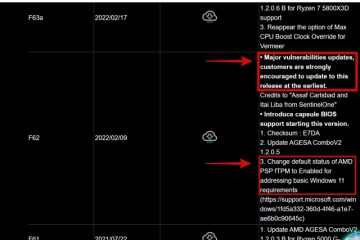Niektórzy użytkownicy zgłaszają, że podczas próby zainstalowania rozszerzenia Realtek Semiconductor Corp widzą błąd instalacji wraz z kodem błędu 0x80070103 w Windows 11. W niektórych przypadkach może nawet wyświetlać się jako pomyślnie zainstalowana w sekcji Windows Update, podczas gdy Monitor niezawodności wyświetla informację o niepowodzeniu aktualizacji systemu Windows. Może to być irytujące, ponieważ nie mamy pojęcia, co może być przyczyną tego problemu, chociaż jasne jest, że jest to związane ze sterownikami audio Realtek.
Co to jest błąd instalacji Realtek 0x80070103 ?
Jak sugeruje błąd, błąd instalacji 0x80070103 jest błędem Windows Update i jest związany z uszkodzonymi lub nieaktualnymi sterownikami audio Realtek. Mogą jednak istnieć inne powody, dla których możemy zobaczyć błąd, na przykład nieaktualna wersja systemu operacyjnego, przerwa w procesie aktualizacji lub uszkodzona pamięć podręczna aktualizacji.
Ten problem może nie mieć bezpośredniego wpływu na prawidłowe działanie systemu. Może to być jednak irytujące, ponieważ aktualizacja może przetwarzać i powiadamiać nas wielokrotnie, chyba że zostanie rozwiązana.
Napraw błąd instalacji rozszerzenia Realtek Semiconductor Corp
Podczas ponownego uruchamiania komputera i routera lub wyłączania programu antywirusowego tymczasowo może pomóc, jeśli nie, wypróbuj poniższe sugestie, aby naprawić błąd Realtek Install error 0x80070103:
Wyczyść zawartość folderu Software DistributionUruchom Windows Update narzędzie do rozwiązywania problemówPrzywróć sterowniki Realtek SoundZainstaluj aktualizację sterownika ręcznie z witryna RealtekUżyj narzędzia Pokaż/ukryj Microsoft.
1] Wyczyść folder SoftwareDistribution
Wyczyszczenie pamięci podręcznej folderu SoftwareDistribution spowoduje wyczyszczenie wszelkie powstałe uszkodzenia.
WSKAZÓWKA: Nasze przenośne bezpłatne oprogramowanie FixWin umożliwia zresetowanie tego i większości innych ustawień lub funkcji systemu Windows za pomocą jednego kliknięcia.
2] Uruchom narzędzie do rozwiązywania problemów z Windows Update
Przejdź do Ustawienia (Win + I) > Rozwiązywanie problemów > Inne narzędzia do rozwiązywania problemów > Najczęstsze > Windows Update > Uruchom.
Narzędzie do rozwiązywania problemów z aktualizacją systemu Windows wykryje wszelkie anomalie w plikach Windows Update, a jeśli jakieś zostaną znalezione, automatycznie zastosuje poprawkę.
Przeczytaj: Narzędzie do rozwiązywania problemów z Windows Update nie działa
3] Cofnij sterownik audio Realtek
Naciśnij Win + R razem, aby otworzyć okno dialogowe Uruchom. Wpisz devmgmt.msc i naciśnij Enter, aby uruchomić Menedżera urządzeń >.Następnie rozwiń sekcję Kontrolery dźwięku, wideo i gier, kliknij prawym przyciskiem myszy sterownik Realtek i wybierz Właściwości. Teraz w Właściwościach strong>, w zakładce Sterownik naciśnij przycisk Przywróć sterownik. Teraz poczekaj, aż sterownik powróci do poprzedniej wersji, zamknij Menedżera urządzeń, uruchom ponownie komputer, i spróbuj ponownie zainstalować aktualizację.
4] Zainstaluj aktualizację sterownika ręcznie
Jeśli powyższe metody nie rozwiążą problemu, możemy ręcznie zaktualizować sterownik do najnowszej wersji. W tym celu możemy odwiedzić oficjalną stronę internetową firmy Realtek, aby pobrać i zainstalować sterowniki Realtek.
Przeczytaj: Jak pobrać i ponownie zainstalować Realtek Audio Manager.
5] Użyj narzędzia Pokaż/Ukryj firmy Microsoft
Jeśli żadna z powyższych metod nie działa, najlepszą opcją byłoby teraz ukrycie narzędzia. W takim przypadku możemy użyć narzędzia Microsoft Show/Hide lub PowerShell, aby zablokować niechciane aktualizacje i powiadomienia systemu Windows. Ponieważ nie jest to kluczowa aktualizacja, możemy ją ominąć, ukrywając irytujące powiadomienia.
Przeczytaj: Napraw błąd instalacji sterownika Realtek HD Audio, błąd 0xC0000374
Co to jest błąd 0x80070103 podczas instalacji Realtek Windows 11?
Błąd 0x80070103 to błąd Windows Update poprzedzony komunikatem „Instalacja rozszerzenia Realtek Semiconductor Corp nie powiodła się”. Aktualizacje systemu Windows zwykle zawierają również aktualizację sterownika, aby upewnić się, że spełnia ona wymagania systemu operacyjnego. Jeśli jednak nie jest zgodny z wersją systemu operacyjnego, jeśli próbujesz zainstalować przestarzały sterownik lub sterownik jest już zainstalowany, system Windows wyświetli błąd.
Dlaczego Realtek nie działa w systemie Windows 11 ?
Realtek oferuje sterowniki audio, a jeśli nie działa w systemie Windows 11, może to być spowodowane przestarzałymi lub uszkodzonymi sterownikami albo usługą Realtek Audio nie działa. W takim przypadku musimy zaktualizować sterowniki audio Realtek do najnowszej wersji i naprawić problem. Możesz też ponownie zainstalować sterownik audio lub ponownie uruchomić usługę audio Realtek, aby rozwiązać problem z dźwiękiem.